虎课网提供字体设计版下旋风图-Excel Office365入门实战课图文教程。 本教程使用软件作为excel(office365 ),难度等级为中级。 学习一下这门课的内容吧。
本课介绍Excel软件-特殊图表旋风图的三种制作方法。 学生们可以在下面的评论区发送信息,老师可以根据你们的问题回复,作业也可以在评论区提交。
那么我们开始今天的教程吧。
1 .课程讲解前,先分析内容,根据当前内容说明案例的制作流程和制作中需要注意的内容。 具体请参照图。
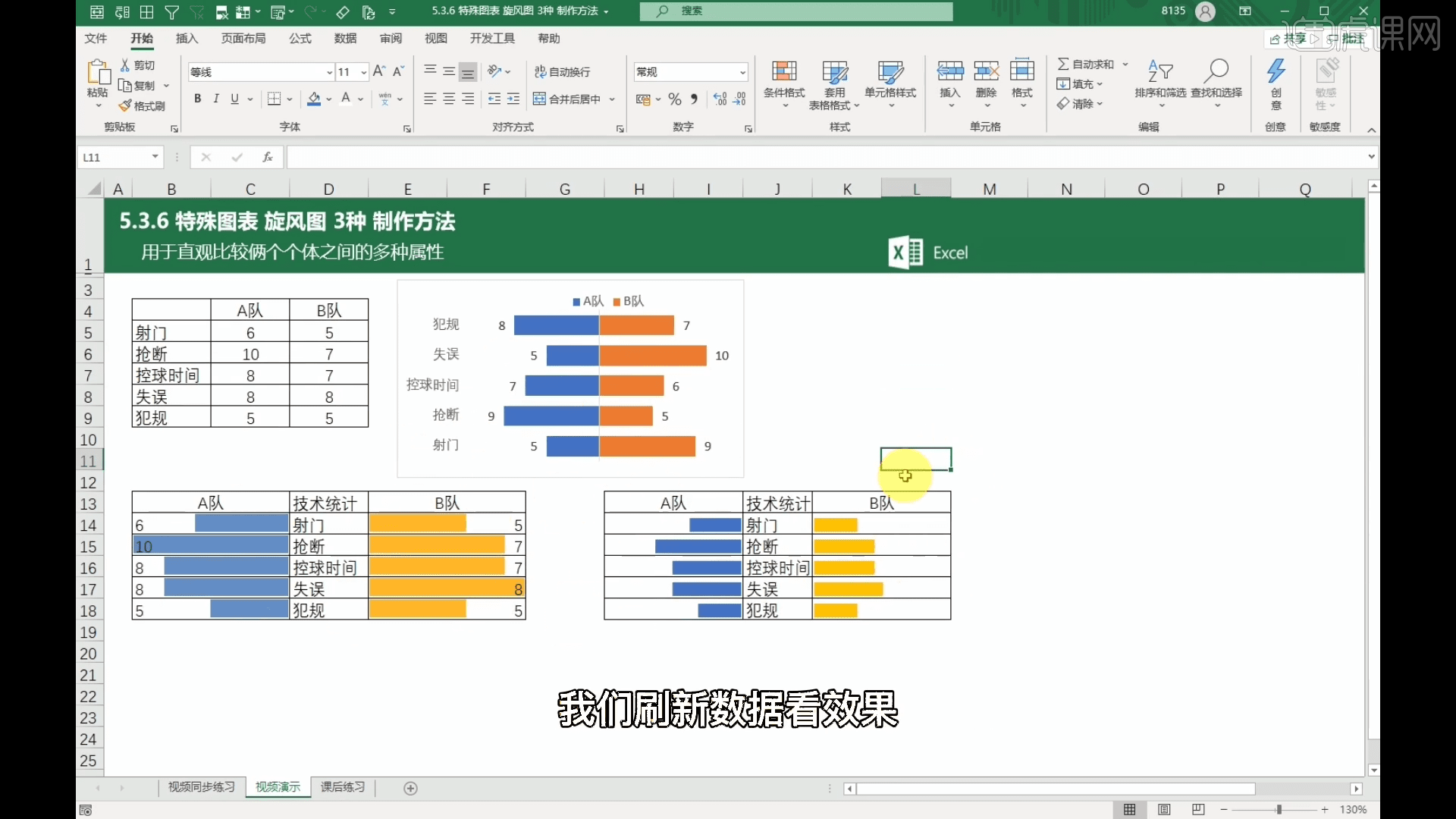
2 .选择表的内容,在选中的状态下点击【插入图表-二维条形图】,进行图表的制作。
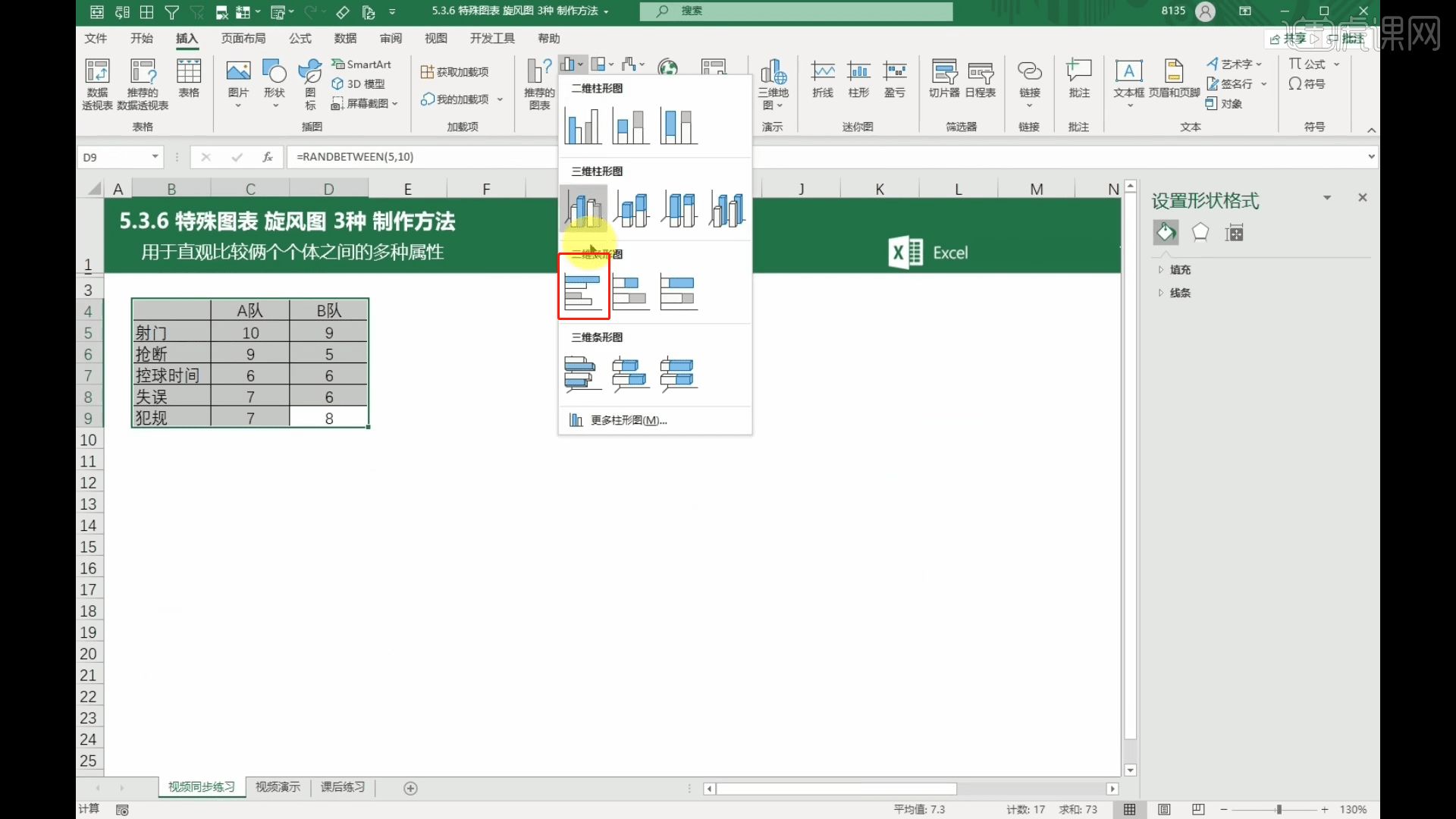
3 .点击【条形图】,在右侧的【坐标轴格式设置】面板中调整【最大值和最小值】的数值信息。
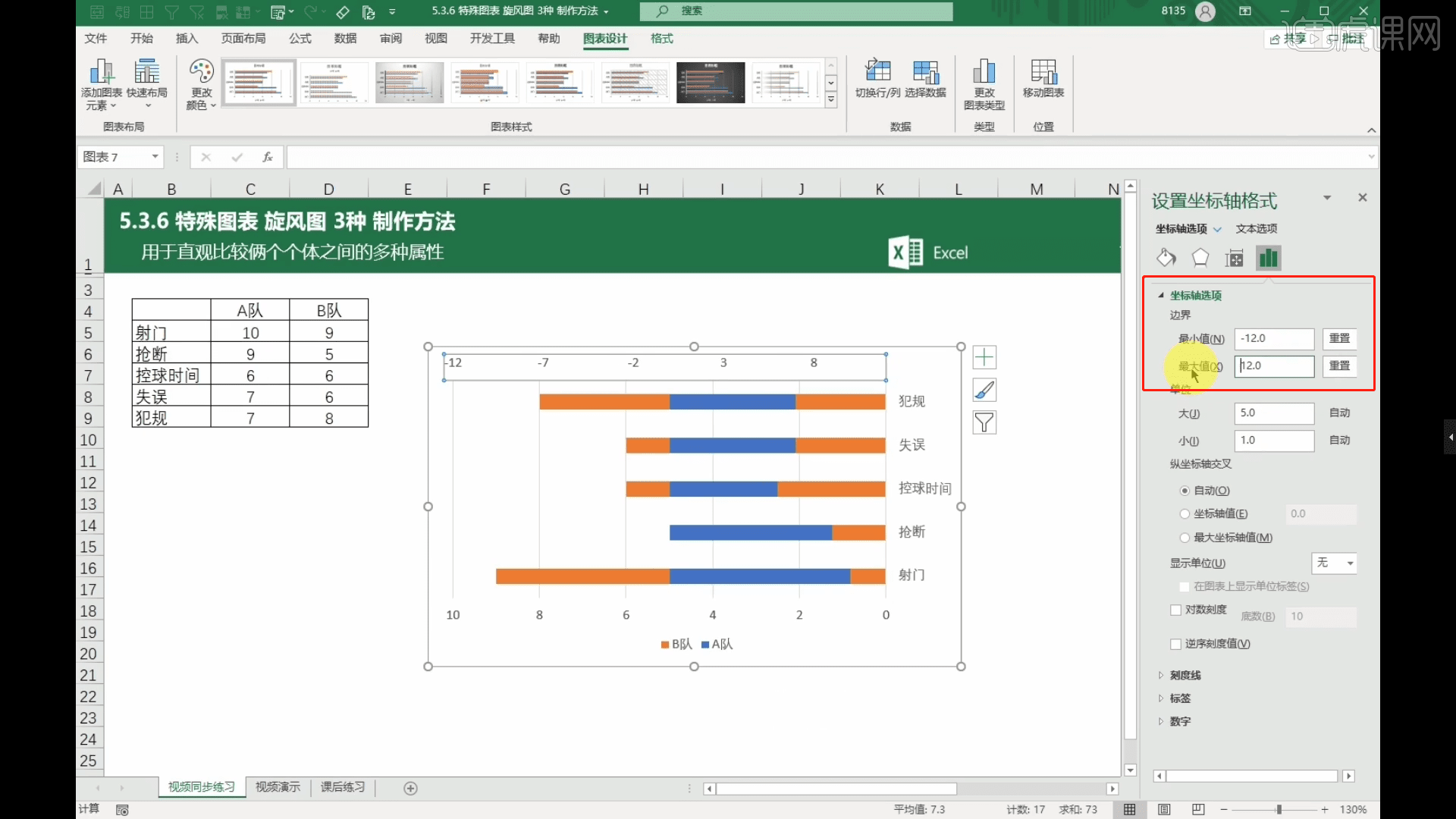
4 .在菜单栏中选择【开始】,点击【条件格式】-【管理规则】-【新增管理规则】,在规则面板中设置【颜色】信息。
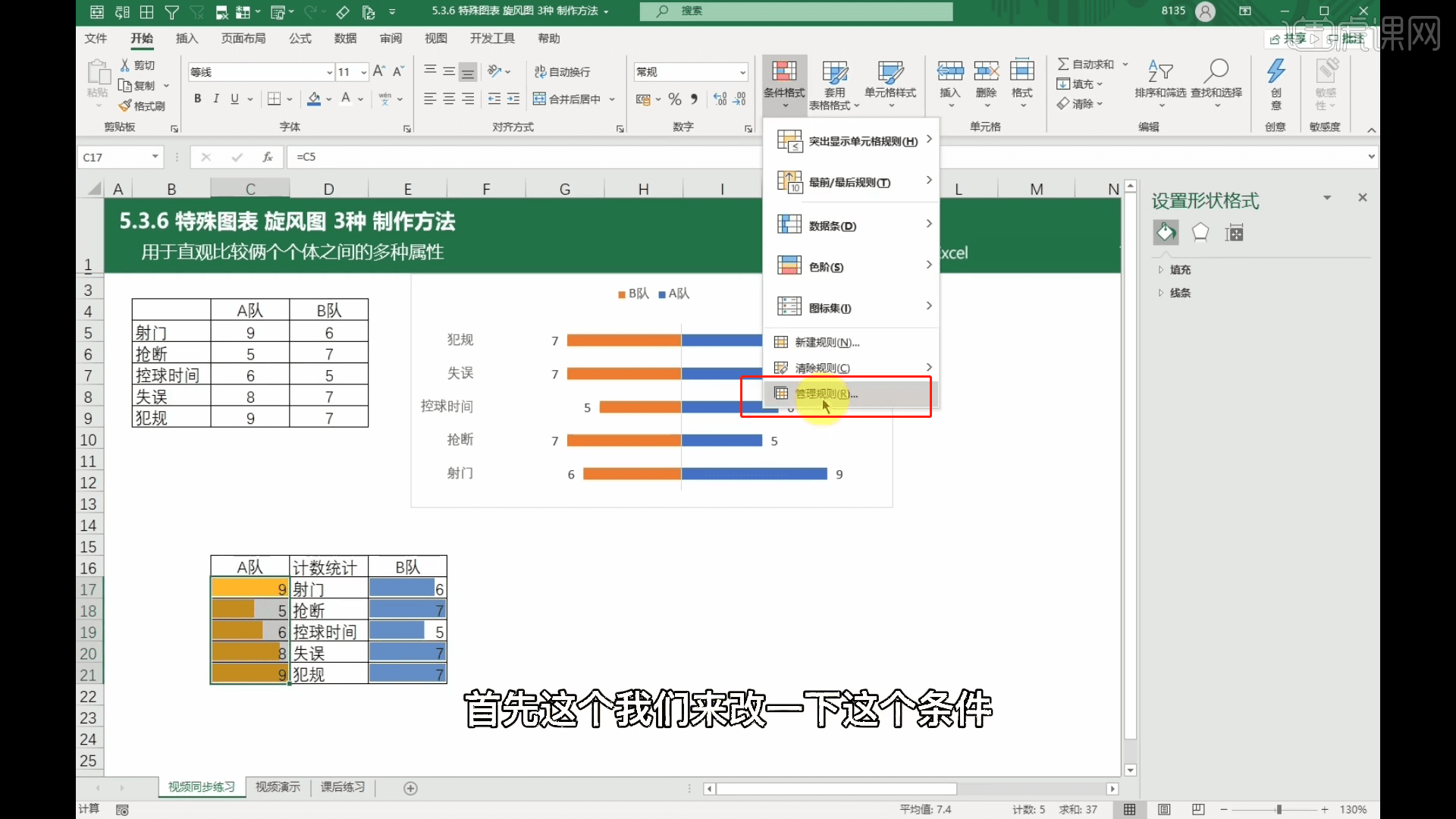
5 .再次打开【编辑格式规则】面板,在面板的【值】栏中输入【范围:1-10】。
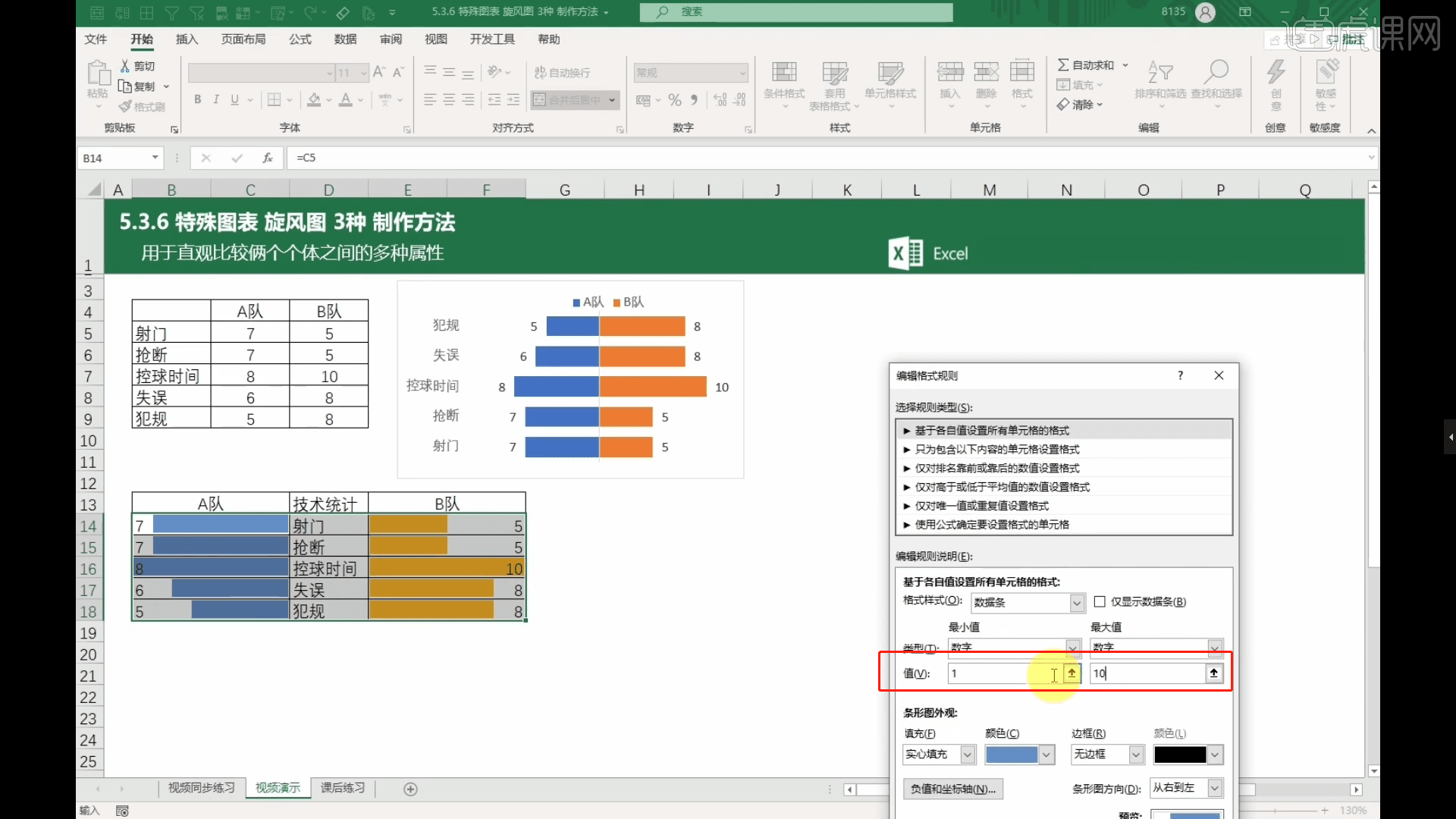
6 .选择表格内容,在工具栏中输入函数内容【=rept(「|”,c5*5)】。
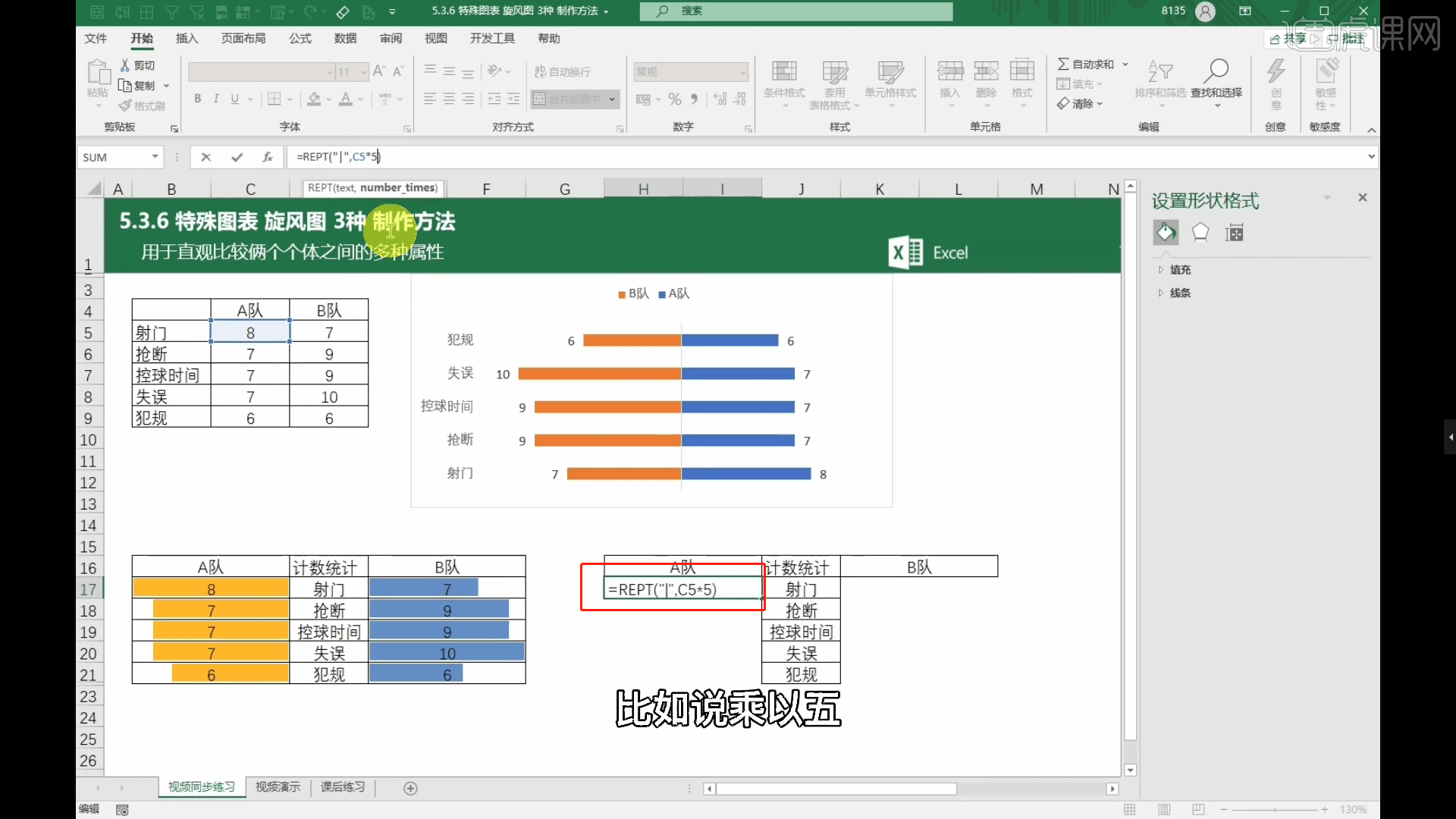
7 .选择输入内容进行【复制】,修改颜色信息,选择内容在【开始】面板修改单元格字体预设。
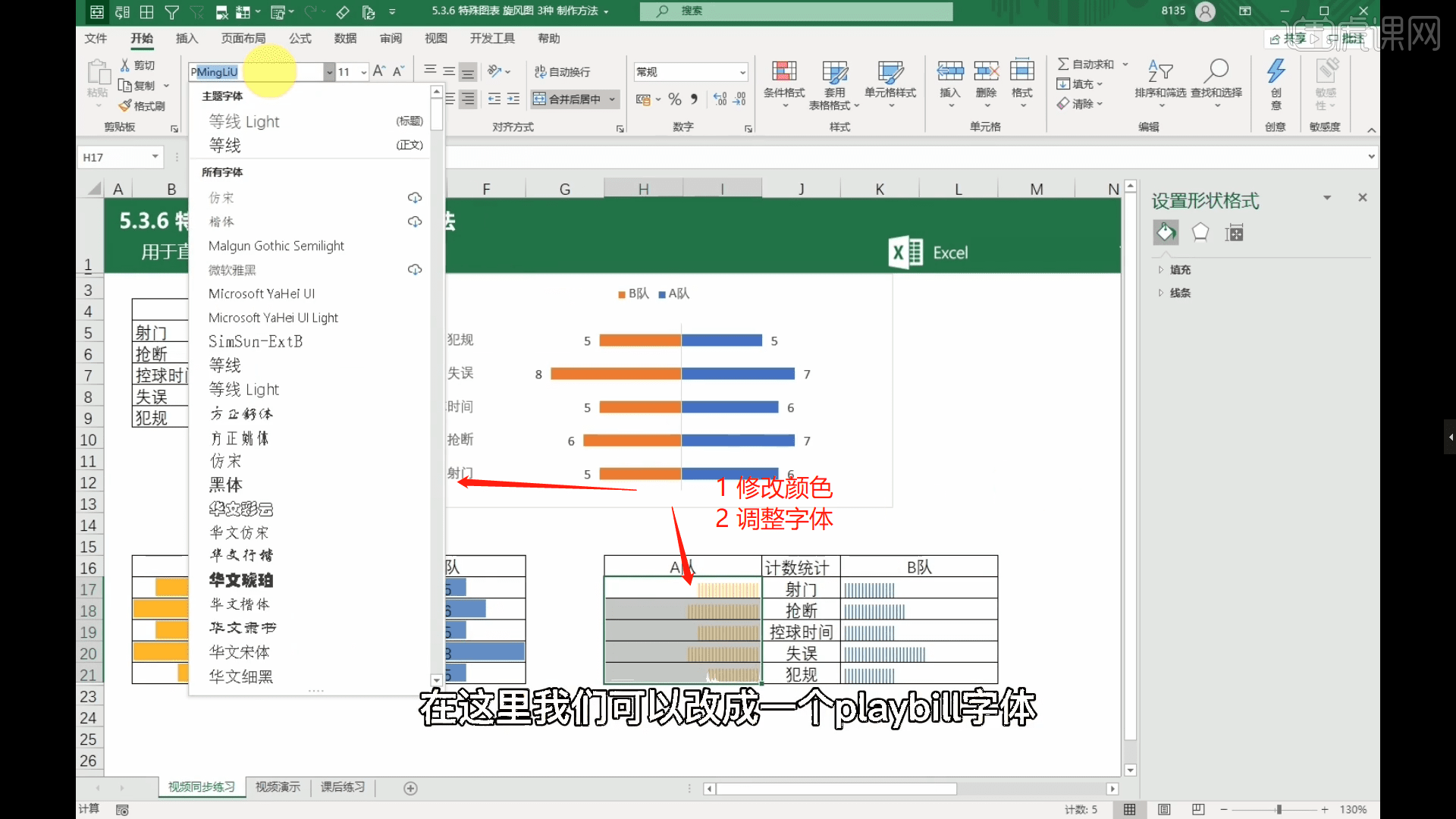
8 .选择表格内容,在工具栏中输入函数内容【=concat(rept )“|”、D5*10 )…】。
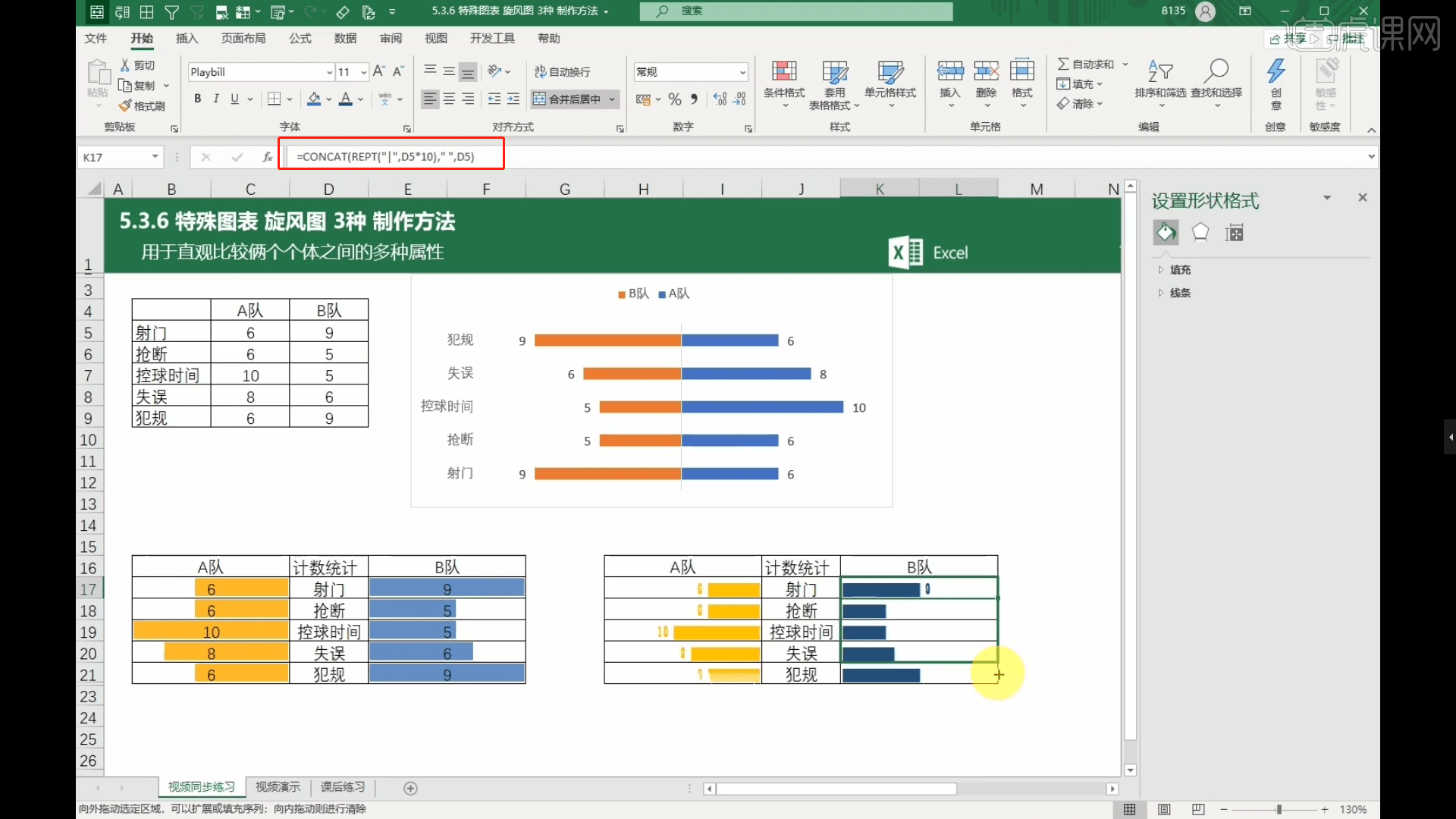
9 .回顾本课介绍的内容,有难点的学生们请在以下评论区留言。 老师们会根据你们的问题来回复。
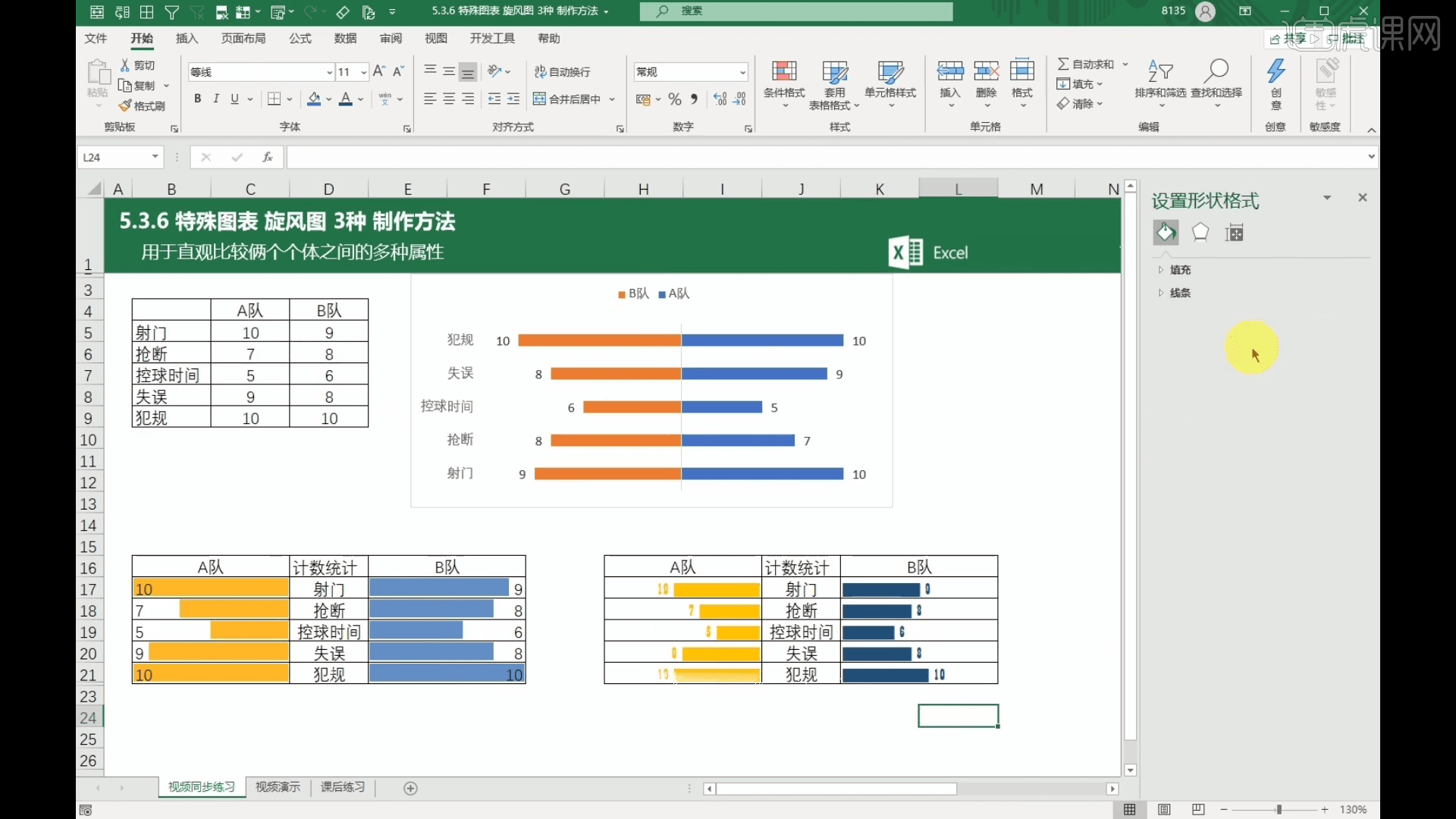
10 .谢谢你看。
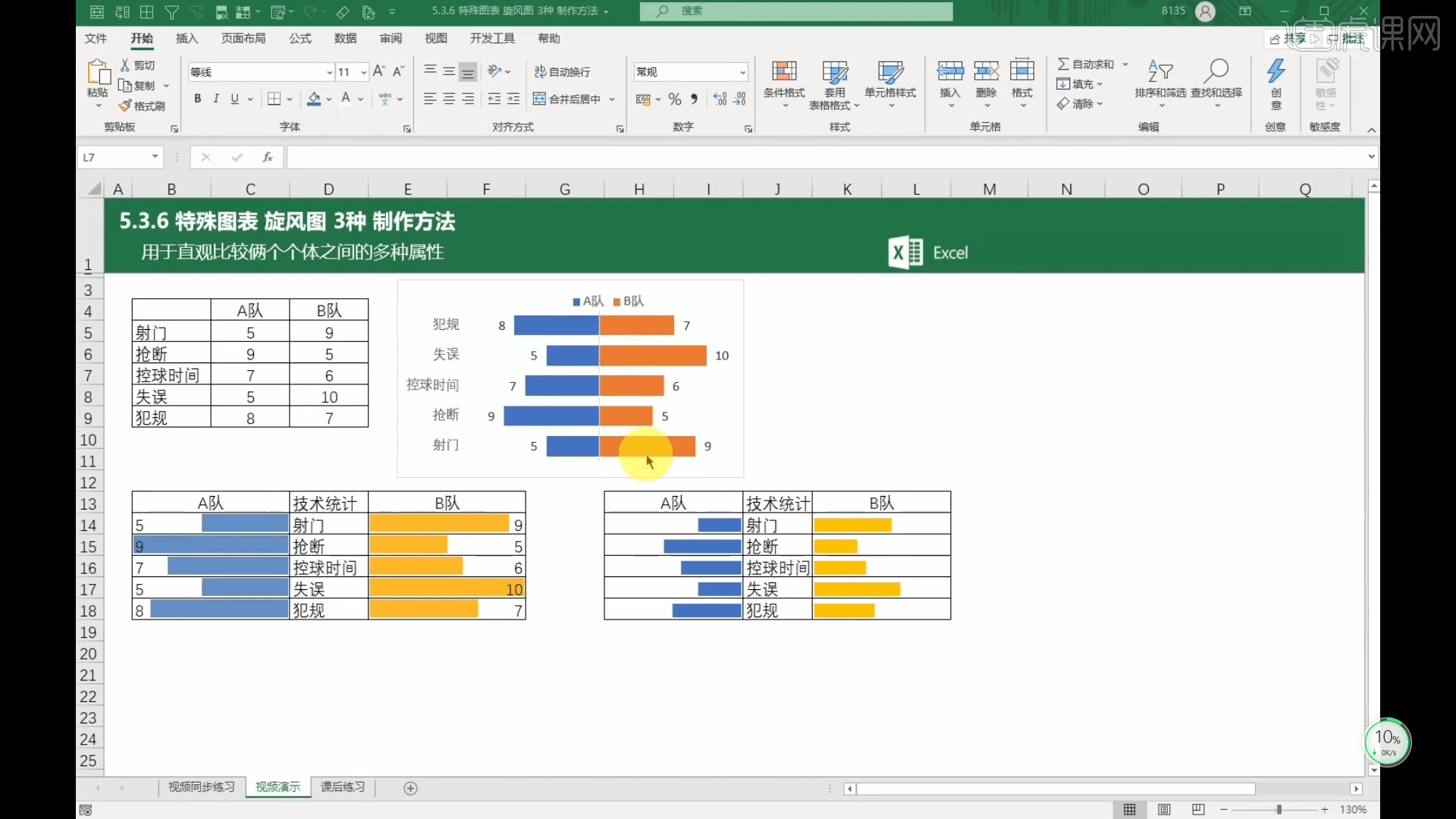
以上是旋风图-Excel Office365入门实战课堂文字教程的全部内容。 您也可以单击下面的视频教程链接查看本课视频教程的内容。 虎课网每天可以免费上课。 千万不要错过。
点击视频教程 旋风图-Excel Office365入门实战课堂中级拔高4人学习视频时间: 06:29马上学习本来源虎课网huke88.com
旋风图-Excel Office365入门实战课堂中级拔高4人学习视频时间: 06:29马上学习本来源虎课网huke88.com

